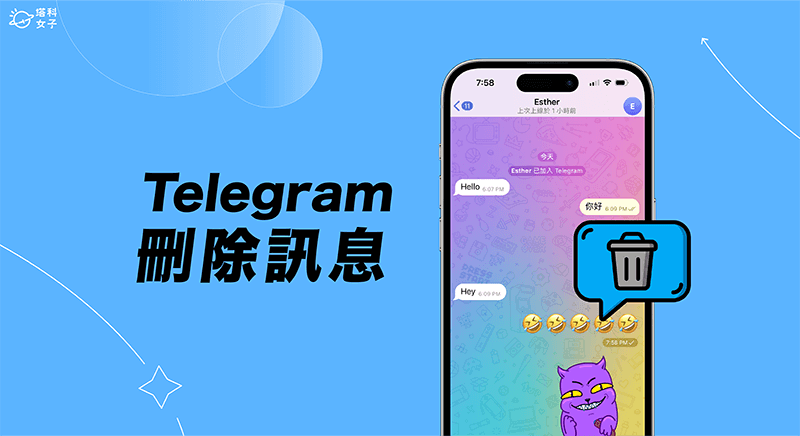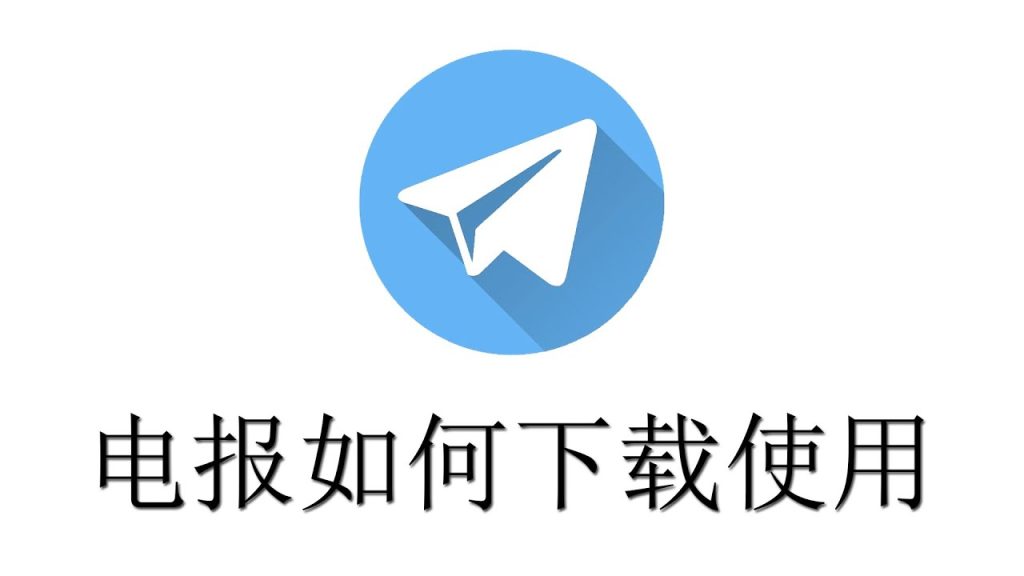电报如何下载?
在手机应用商店(如App Store或Google Play)搜索“Telegram”并下载安装;电脑用户可前往Telegram官网下载适用于Windows、Mac或Linux的桌面版客户端,安装后使用手机号注册或登录即可。
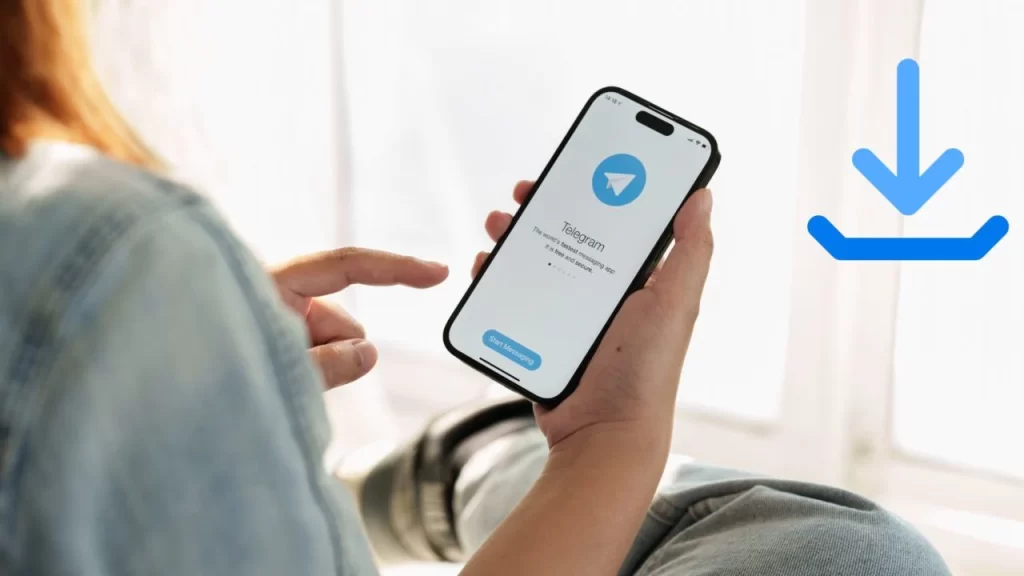
电报APP下载安装全流程指南
官方下载渠道说明
应用商店直接下载安装: 手机用户可直接在Google Play(安卓)或App Store(iOS)应用商店中搜索“Telegram”,找到官方标识的应用后点击下载和安装,确保应用来源安全可靠。
官方网站获取桌面端客户端: 电脑用户可通过访问Telegram的官方网站,选择适合自己操作系统的版本(Windows、Mac、Linux),点击下载并根据提示完成客户端安装,避免第三方软件带来的安全隐患。
跨平台同步保障: Telegram支持多端同步功能,无论是在手机、电脑还是平板上下载安装,只需用同一手机号登录账号,所有聊天数据和设置都能无缝同步,实现便捷的多平台使用体验。
安装前的准备工作
确保设备系统兼容: 在下载安装前,需确认自己的设备操作系统版本满足Telegram最新版本的要求。例如,安卓设备建议升级到Android 6.0及以上,iOS设备建议升级到iOS 12或更高版本,电脑端则需保证系统空间充足。
准备有效的手机号注册: Telegram账号需用手机号注册,建议提前准备好能接收短信验证码的手机号,注册时务必保证手机信号和网络畅通,以便顺利完成账号激活流程。
检查网络环境和访问权限: 有些地区对Telegram的访问存在限制,下载或登录可能受阻。用户可提前切换到更稳定或不限流的网络环境,也可借助VPN等工具保证下载和注册过程顺利进行,避免因网络问题导致的下载失败或验证码收不到等情况。
各类设备下载电报的方法
手机端下载流程
应用商店搜索并下载: 安卓用户可在Google Play,iOS用户可在App Store中搜索“Telegram”,认准带有官方标识的应用,点击下载安装,操作步骤简单便捷。
下载完成后的权限设置: 安装后首次打开Telegram,系统会弹出访问通讯录、存储等权限请求,建议根据个人需求允许必要权限,方便后续查找联系人及接收推送通知。
注册并激活账号: 下载并安装完成后,输入有效手机号进行注册,根据短信验证码完成身份验证,之后可设置昵称和头像,便可开始正常使用Telegram。
电脑端下载流程
访问Telegram官网选择系统版本: 使用Windows、Mac或Linux电脑时,需先在Telegram官网首页选择对应的操作系统版本,点击下载官方客户端安装包,确保软件安全可靠无捆绑。
安装并运行桌面客户端: 下载完成后,双击安装包按照提示安装Telegram桌面端,整个过程无需复杂操作,一般几分钟内即可完成全部安装步骤。
同步登录与设置: 首次打开桌面端Telegram,需用已注册手机号登录,或者使用手机端Telegram扫描二维码快速同步数据,实现多设备间的消息同步与管理,提升使用便利性。

安卓手机如何下载安装电报
Google Play下载步骤
打开Google Play应用商店: 首先确保你的安卓设备已连接互联网,然后在主屏幕找到并打开Google Play应用商店。Google Play是安卓官方推荐的安全软件下载平台,能够保障应用的安全性与更新及时性。
搜索Telegram并识别官方版本: 在Google Play顶部的搜索框中输入“Telegram”,会出现多个相关应用。请务必认准由Telegram FZ-LLC发布的官方版本,避免下载安装第三方或仿冒应用,确保信息安全和功能完整。
下载安装并注册账号: 点击“安装”按钮,等待下载与自动安装完成。首次打开Telegram时,应用会要求你输入手机号码进行注册,输入后接收短信验证码,完成验证后即可开始使用Telegram各项功能。
无法在商店下载的解决办法
检查网络环境与地区限制: 某些地区可能因为政策或网络原因,无法在Google Play正常下载Telegram。此时建议更换网络环境,或使用VPN工具将连接节点切换到支持下载的国家和地区,突破访问限制。
尝试使用官方网站APK安装包: 如果始终无法通过Google Play下载,可前往Telegram官方网站,在下载页面获取适用于安卓的APK安装包。下载后,根据系统提示允许“安装未知来源的应用”,手动完成安装流程,确保下载自官方以保障安全。
解决设备权限与兼容性问题: 若在安装过程中遇到权限或系统兼容性报错,可进入手机“设置”调整相关权限,例如允许安装来自未知来源的应用,并确保设备系统版本满足Telegram的最低要求,及时更新安卓系统和谷歌服务以保证应用顺利运行。

iOS设备下载电报详细步骤
App Store下载指南
在主屏幕找到App Store图标: 解锁iPhone或iPad设备后,在主屏幕上找到并点击蓝色的App Store图标,确保你的设备已连接到互联网且Apple ID处于正常登录状态,便于后续顺利下载应用。
搜索并确认Telegram官方应用: 在App Store首页底部点击“搜索”功能,输入“Telegram”作为关键词进行查找。请务必选择由Telegram FZ-LLC开发的官方应用,避免下载到第三方仿冒或功能受限的版本,确保数据和账号安全。
下载安装与注册流程: 在Telegram官方应用页面点击“获取”,输入Apple ID密码或使用Face ID/Touch ID进行身份验证,自动开始下载安装。首次打开Telegram时,输入手机号,接收短信验证码,完成注册后即可进入主界面开始使用。
设备兼容性与常见报错
检查系统版本是否符合要求: 最新版Telegram通常要求iOS 12.0及以上系统版本才能正常安装和运行,建议在“设置”-“通用”-“软件更新”中检查并升级系统,避免因系统版本过低而无法下载或打开应用。
常见报错及处理方法: 部分用户在App Store下载过程中可能遇到“无法连接App Store”或“当前不可用”等提示,建议首先确认网络连接是否稳定,如有需要可尝试重启设备、更换Wi-Fi或切换蜂窝数据解决临时性故障。
地区限制导致无法下载的应对措施: 某些地区的App Store可能因政策限制不提供Telegram下载。此时可通过切换Apple ID的地区设置,或使用国外Apple ID重新登录App Store,获取Telegram应用后再切回原ID使用,确保下载过程顺利完成。

电脑版电报软件下载与安装
Windows系统下载安装流程
访问Telegram官网获取安装包: 打开浏览器,进入Telegram官方网站,在首页点击“下载”或“Desktop version”进入桌面端下载页面。根据系统自动识别或手动选择Windows版本,点击下载安装包,确保来源官方安全可靠。
下载安装包并进行安装: 下载完成后,双击运行安装包文件(通常为.exe格式),按照向导提示依次点击“下一步”,选择合适的安装路径。整个安装过程通常只需数分钟,安装结束后会自动生成快捷方式到桌面,便于后续访问。
首次启动并账号登录: 安装完成后打开Telegram,输入你的手机号码进行登录。随后会在手机端收到验证码,输入后即可同步所有聊天记录。桌面版Telegram支持与手机端消息实时同步,方便在不同设备间切换使用。
Mac系统下载安装流程
在Telegram官网选择Mac客户端: Mac用户同样需前往Telegram官网,选择适用于macOS的客户端版本。官网一般会提供标准版(.dmg文件)或通过Mac App Store链接两种方式,建议优先下载官方网站提供的安装包以保证功能完整。
拖拽安装并启动应用: 下载.dmg文件后,双击打开并将Telegram图标拖入“应用程序”文件夹,按照Mac系统提示完成安装。这种方式符合macOS的安全机制,能够自动识别并验证应用来源,安装过程安全快捷。
用手机号登录同步数据: 首次打开Telegram时,需输入与手机端同一手机号进行验证。通过短信或手机端Telegram获取验证码,登录后即可在Mac电脑上与其他设备同步所有聊天数据,实现无缝沟通体验。
电报APP怎么下载才能保证安全?
电报无法在应用商店下载怎么办?
下载电报后无法注册账号如何处理?